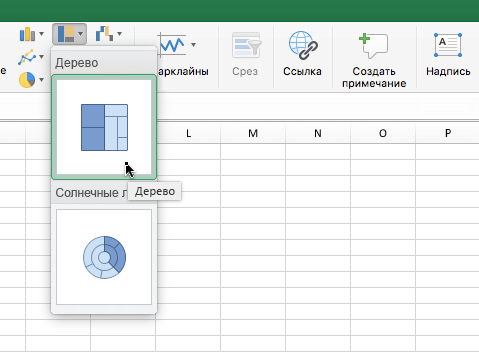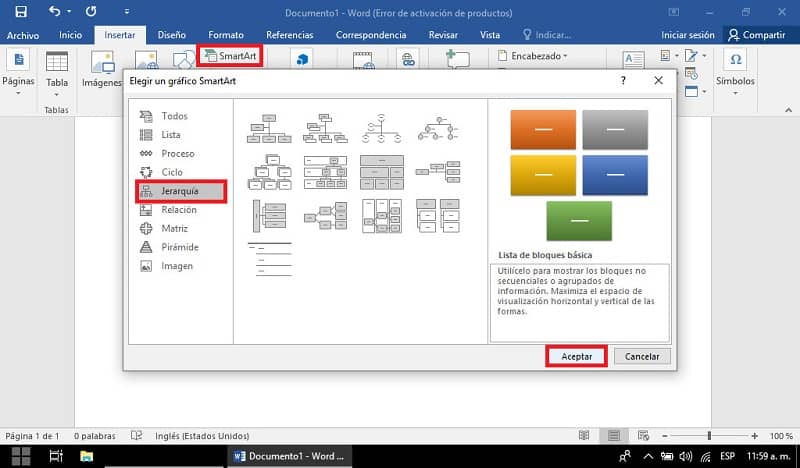МИНИСТЕРСТВО ОБРАЗОВАНИЯ И НАУКИ ПЕРМСКОГО КРАЯ
КРАЕВОЕ ГОСУДАРСТВЕННОЕ АВТОНОМНОЕ ПРОФЕССИОНАЛЬНОЕ
ОБРАЗОВАТЕЛЬНОЕ УЧРЕЖДЕНИЕ
«КРАСНОКАМСКИЙ ПОЛИТЕХНИЧЕСКИЙ ТЕХНИКУМ»
|
РАССМОТРЕНО: на заседании методического объединения протокол № 1 от «30» августа 2018г. Председатель МО Элькинд Н.Д. ____________ |
УТВЕРЖДАЮ: Заведующий ОПССЗ ____________О.М.Ткачева «___»_____________2018г. |
КОНТРОЛЬНО-ИЗМЕРИТЕЛЬНЫЕ МАТЕРИАЛЫ
для проведения промежуточной аттестации
по учебной дисциплине
ОП.09 ИНФОРМАЦИОННЫЕ ТЕХНОЛОГИИ
В ПРОФЕССИОНАЛЬНОЙ ДЕЯТЕЛЬНОСТИ
специальность СПО
15.02.01 Монтаж и техническая эксплуатация промышленного оборудования
Разработчик:
Элькинд Н.Д.
преподаватели первой кв.категории
Краснокамск 2018
Пояснительная записка
Контрольно-измерительные материалы для проведения промежуточной аттестации предназначены для оценки качества освоения обучающимися программы учебной дисциплины ОП.09 Информационные технологии в профессиональной деятельности (обязательная аудиторная нагрузка – 54 часа), входящей в обще-профессиональный цикл ОПОП.
Задания подготовлены по основным разделам программы учебной дисциплины:
-
«Программное обеспечение профессиональной деятельности»;
-
«Сервисное программное обеспечение и сети»;
-
«Справочно-правовые системы».
Промежуточная аттестация проводится в форме дифференцированного зачета за счет времени, отведенного на данную учебную дисциплину. Время выполнения работы — 90 мин.
Условием допуска обучающегося к промежуточной аттестации является успешное выполнение всех практических работ, предусмотренных рабочей программой.
Зачетные тестовые задания и зачетное практическое задание по учебной дисциплине «Информационные технологии в профессиональной деятельности» предназначены для обучающихся по специальности СПО 15.02.01 «Монтаж и техническая эксплуатация промышленного оборудования».
Предлагаемые тестовые задания состоят из 3 вариантов с 22 вопросами каждый. На каждый вопрос прилагается 4 варианта ответов, правильным является лишь один.
При проведении тестирования не разрешается пользоваться справочной литературой.
При неудовлетворительных результатах тестирования следует повторно проработать соответствующий учебный материал.
Практическое задание включает в себя задания по пройденному материалу.
Результаты дифференцированного зачета фиксируются в журнале теоретического обучения.
Инструкция
На выполнение зачетной работы отводится 90 минут. Работа состоит из 2 частей.
Часть 1 включает тест из 22 заданий с выбором ответа. К каждому заданию даётся 4 ответа, только один из которых правильный. За правильный ответ – 1 балл.
Часть 2 состоит из практического задания по всему пройденному материалу, задание выполняется на компьютере.
Внимательно прочитайте каждое задание и предлагаемые варианты ответа, если они имеются. Отвечайте только после того, как Вы поняли вопрос и проанализировали все варианты ответа.
Выполняйте задания в том порядке, в котором они даны. Для экономии времени пропускайте задание, которое не удается выполнить сразу, и переходите к следующему. К пропущенному заданию вы сможете вернуться после выполнения всей работы, если останется время.
Итоговый тест по дисциплине «ИТПД»
На выполнение теста отводится 30 минут. Задания рекомендуется выполнять по порядку. Если задание не удается выполнить сразу, перейдите к следующему. Если останется время, вернитесь к пропущенным заданиям. В каждом задании выберите один правильный ответ.
Вариант №1
-
Текстовый редактор — это …
-
программа для набора текста
-
прикладная программа для создания и редактирования текстовых документов
-
документ, содержащий текст
-
прикладная программа общего назначения
-
К текстовым редакторам относятся …
-
Word, Блокнот, Paint
-
Word, Блокнот, WordPad
-
Word, Блокнот, Excel
-
Word, Excel, Access
-
Оформить границы таблицы в текстовом документе Word можно через пункт меню в …
-
Конструктор
-
Вид
-
Вставка
-
Файл
-
Диаграмма в текстовом документе Word, представленная в виде дерева называется ..
-
гистограмма
-
линейчатая
-
организационная
-
внешняя
-
Элемент текстового документа, позволяющий совершать переход на другую страницу — это …
-
сноска
-
колонтитул
-
примечание
-
гиперссылка
-
Электронная таблица представляет собой …
-
таблицу с нумерованными строками и столбцами, обозначенными буквами латинского алфавита
-
текстовую таблицу произвольного вида
-
текстовую таблицу заданного шаблона
-
таблицу с пронумерованными строками и столбцами
-
В какой диаграмме в Excel данные представлены в виде столбцов …
-
график
-
гистограмма
-
биржевая
-
площадная
-
Файл — это …
-
единица измерения информации
-
текст, распечатанный на принтере
-
программа в оперативной памяти
-
набор взаимосвязанной информации, имеющий имя
-
При внесении в электронную таблицу данных по заработной плате работников будет использован формат данных …
-
числовой
-
суммарный
-
денежный
-
произвольный
-
Для перевода курсора на новую строку используется клавиша …
-
CTRL
-
BACKSPACE
-
ENTER
-
DELETE
-
Для удаления символа перед курсором используется клавиша …
-
SHIFT
-
ENTER
-
DELETE
-
BACKSPACE
-
Access — это …
-
иерархическая база данных
-
сетевая база данных
-
бинарная база данных
-
реляционная база данных
-
Выберите верную запись формулы в Excel
-
B1+c4/5
-
B1+C4:5
-
1B+4C:5
-
1B+4C/5
-
Какой формат будет иметь результат вычисления формулы F5*20% (если формат ячейки F5 денежный)
-
процентный
-
числовой
-
денежный
-
текстовый
-
Для быстрого подсчета суммы по столбцу в Excel можно воспользоваться командой …
-
автосумма
-
суммирование
-
сложение
-
диапазон
-
Программа PowerPoint предназначена для…
-
создания и редактирования графических изображений
-
создания и редактирования электронных презентация
-
создания и редактирования гипертекстовых документов
-
систематизации работы электронной почты
-
Слайдом в электронной презентации называют…
-
отдельный кадр
-
элемент страницы
-
эффект анимации
-
готовый ролик
-
Для корректной работы компьютера и лечения дисков можно использовать пакет…
-
Total Commander
-
WinRar
-
Chrome
-
Norton Utilites
-
Вид доступа в локальной сети, позволяющий читать и изменять информацию…
-
полный
-
ограниченный
-
разрешенный
-
закрытый
-
Процесс дефрагментации позволяет …
-
разбить информацию на фрагменты заданного размера
-
переместить информацию на диске с целью устранения пустых пространств
-
переместить всю информацию в начальные сектора диска
-
вставить фрагменты важной информации в нужные адреса
-
При нажатии на кнопку с изображением значка Windows …
-
появляется Главное меню
-
происходит выход из текущей программы
-
происходит сохранение параметров системы
-
происходит перезагрузка компьютера
-
«Мягкая» перезагрузка компьютера осуществляется…
-
нажатием кнопки RESET
-
нажатием клавиш DELETE+ALT
-
нажатием клавиш ALT+CTRL+DELETE
-
вызовом Главного меню — Выключение
Вариант №2
-
Электронные таблицы — это …
-
программа для редактирования таблиц
-
прикладная программа для проведения вычислений с табличными данными
-
документ, содержащий таблицы
-
прикладная программа общего назначения
-
К прикладным программам относятся …
-
Word, Блокнот, Paint
-
Word, Блокнот, Total Commander
-
Word, Windows’xx, Excel
-
Word, Excel, AVAST
-
Оформить заливку таблицы в текстовом документе Word можно через пункт меню
-
Конструктор
-
Вид
-
Вставка
-
Файл
-
Вставить диаграмму в текстовом документе Wordможно через пункт меню …
-
гистограмма
-
вставка
-
формат
-
сервис
-
Элемент текстового документа, поясняющий некоторое понятие в конце страницы — это …
-
сноска
-
колонтитул
-
примечание
-
гиперссылка
-
Электронная таблица представляет собой …
-
таблицу с нумерованными строками и столбцами, обозначенными буквами латинского алфавита
-
текстовую таблицу произвольного вида
-
текстовую таблицу заданного шаблона
-
таблицу с пронумерованными строками и столбцами
-
В какой диаграмме в Excel данные представлены в виде круга …
-
график
-
гистограмма
-
биржевая
-
круговая
-
Папка — это …
-
единица измерения информации
-
текст, распечатанный на принтере
-
место расположения файлов на диске, имеющее имя
-
набор взаимосвязанной информации, имеющий имя
-
При внесении в электронную таблицу данных по фамилии работников будет использован формат данных …
-
числовой
-
текстовый
-
литерный
-
произвольный
-
Для перевода курсора на начало строки используется клавиша …
-
HOME
-
BACKSPACE
-
ENTER
-
DELETE
-
Для удаления символа после курсора используется клавиша …
-
SHIFT
-
ENTER
-
DELETE
-
BACKSPACE
-
Access — это …
-
электронные таблицы
-
текстовый редактор
-
сервисная программа
-
базы данных
-
Выберите верную запись формулы в Excel
-
B1+c4:5
-
B1+C4/5
-
1B+4C:5
-
1B+4C/5
-
Какой формат будет иметь результат вычисления формулы F5*20% (если формат ячейки F5 денежный)
-
процентный
-
числовой
-
денежный
-
текстовый
-
Для нахождения среднего значения в Excel можно воспользоваться функцией …
-
СРЕДНЕЕ
-
СРЕНЗНАЧЕНИЕ
-
ВЫЧИСЛ
-
СРЗНАЧ
-
Программа Access предназначена для…
-
создания и редактирования графических изображений
-
создания и редактирования электронных презентация
-
создания и редактирования баз данных
-
систематизации работы электронной почты
-
Слайдом в электронной презентации называют…
-
эффект анимации
-
элемент страницы
-
отдельный кадр
-
готовый ролик
-
Процесс форматирования — это…
-
удаление информации с фиска
-
нанесение магнитных дорожек на поверхность диска
-
переадресация на диске
-
упорядочивание информации на диске
-
Укажите вид доступа в локальной сети, позволяющий только читать информацию…
-
только чтение
-
ограниченный
-
разрешенный на чтение
-
закрытый
-
Процесс дефрагментации позволяет …
-
разбить информацию на фрагменты заданного размера
-
переместить информацию на диске с целью устранения пустых пространств
-
переместить всю информацию в начальные сектора диска
-
вставить фрагменты важной информации в нужные адреса
-
Главное меню можно вызвать нажатием кнопки …
-
CTRL
-
ALT
-
WINDOWS
-
ENTER
-
«Мягкая» перезагрузка компьютера …
-
очищает содержимое оперативной памяти
-
отключает питание компьютера
-
завершает работу текущей программы
-
производит запуск текущей программы заново
Вариант №3
-
Базы данных — это …
-
программа для редактирования таблиц
-
прикладная программа для проведения вычислений с табличными данными
-
программа для хранения и поиска информации больших объемов структурированной информации
-
прикладная программа общего назначения
-
К офисным программам относятся …
-
Word, Блокнот, Paint
-
Word, Блокнот, Total Commander
-
Word, Windows’xx, Excel
-
Word, Excel, Access
-
Оформить границы страницы в текстовом документе Word можно через пункт меню
-
Разметка страницы
-
Вид
-
Формат
-
Файл
-
Вставить букву греческого алфавита в текстовом документе Wordможно через пункт меню …
-
вставка
-
вид
-
формат
-
сервис
-
Элемент текстового документа, повторяющийся на каждой странице — это …
-
сноска
-
колонтитул
-
примечание
-
гиперссылка
-
Реляционная база данных представляет собой …
-
таблицу с нумерованными строками и столбцами, обозначенными буквами латинского алфавита
-
текстовую таблицу произвольного вида
-
таблицу с числовыми данными
-
несколько взаимосвязанных таблиц
-
В какой диаграмме в Excel данные представлены в виде ломаной линии …
-
график
-
гистограмма
-
биржевая
-
круговая
-
Полное имя файла – это …
-
местонахождения файла, начиная с имени диска и заканчивая именем и расширением
-
полное перечисление местонахождения файла на диске
-
имя и расширение файла
-
набор взаимосвязанной информации, имеющий имя
-
При внесении данных по оценкам студентов будет использован формат данных …
-
произвольный
-
текстовый
-
литерный
-
числовой
-
Для перевода курсора в конец строки используется клавиша …
-
ENTER
-
BACKSPACE
-
END
-
DELETE
-
Для удаления информации в ячейке электронной таблицы используется клавиша
-
SHIFT
-
ENTER
-
DELETE
-
BACKSPACE
-
Access — это …
-
электронные таблицы
-
текстовый редактор
-
сервисная программа
-
базы данных
-
Выберите верную запись формулы в Excel
-
B1+c4:5
-
B1+C4/5
-
B1+4C*5
-
1B+4C/5
-
Какой формат будет иметь результат вычисления формулы E6*30% (если формат ячейки E6 денежный)
-
процентный
-
числовой
-
денежный
-
текстовый
-
Для нахождения максимального значения в Excel можно воспользоваться функцией …
-
МАКС
-
МАКСИМУМ
-
НАИБОЛЬШЕЕ
-
MAX
-
Программа WORD предназначена для…
-
создания и редактирования графических изображений
-
создания и редактирования текстовых документов
-
создания и редактирования баз данных
-
систематизации работы электронной почты
-
Отдельный кадр в электронной презентации называют…
-
эффект анимации
-
элемент страницы
-
страница
-
слайд
-
Процесс форматирования — это…
-
удаление информации с фиска
-
переадресация информации
-
нанесение магнитных дорожек на поверхность диска
-
упорядочивание информации на диске
-
Укажите виды доступа в локальной сети…
-
только чтение, полный
-
ограниченный, неограниченный
-
разрешенный на чтение, полный
-
закрытый, полный
-
Дерево каталогов – это …
-
графическое изображение каталогов в корневом каталоге диска
-
графическое изображение всех каталогов данного диска
-
таблица папок и файлов
-
графическое изображение взаимного расположения всех каталогов данного диска
-
Снять задачу можно нажатием кнопок …
-
ALT+CTRL+DELETE
-
ALT+CTRL+SHIFT
-
WINDOWS
-
ALT+пробел
-
«Жесткая» перезагрузка компьютера осуществляется …
-
нажатием клавиш ALT+CTRL
-
отключением питания компьютера
-
ПУСК – Выключение
-
нажать кнопку RESET
Карта опроса для зачетного занятия
-
В программе MS Excel создать и заполнить таблицу на 6 записей следующего вида:
№
ФИО
Должность
Марка компьютера
Стоимость
Год приобретения
-
Рассчитать среднее, минимальное и максимальное значение стоимости компьютеров.
-
Добавить столбец «Плановая замена» и рассчитать его по принципу: если год приобретения раньше 2013, то должна появиться фраза “срочно”, в противном случае рассчитать значение по формуле “год приобретения +5”.
-
Скопировать формулу в остальные ячейки столбца.
-
Отсортировать таблицу по фамилиям сотрудников.
-
Оформить границы таблицы красным цветом пунктирными линиями.
-
Построить цилиндрическую диаграмму по столбцу “Год приобретения” и поместить ее на отдельном листе.
-
Сохранить файл.
-
Зайти в программу MS Access и импортировать таблицу из своего документа.
-
Составить запрос в виде:
ФИО
Должность
Марка компьютера
-
для тех сотрудников, кто использует компьютер больше 4 лет.
-
Сохранить запрос для экспорта в Excel (экспортировать в свой первый файл).
-
Зайти в MS Excel и открыть лист с запросом.
-
Оформить границы таблицы зеленым цветом двойными линиями.
-
Добавить заголовок “Подготовленный персонал”.
-
Зайти в программу MS Word.
-
Вставить диаграмму своего файла.
-
Ниже диаграммы разными шрифтами написать анализ по тенденции приобретения компьютеров.
-
Затем вставить таблицу “Подготовленный персонал”.
-
Изменить толщину и цвет границ таблицы.
-
В начало документа вставить художественный заголовок “Компьютеры”.
-
Около таблицы вставить 2 автофигуры с тенью и объемом, закрасить их разным цветом.
-
Сохранить файл.
-
На Рабочем столе создать свою папку и скопировать в нее все 3 документа.
-
В папке задать вид “Таблица”.
-
Отсортировать файлы по размеру.
Ключ к тесту:
Вариант 1
|
№ вопроса |
Правильный вариант ответа |
№ вопроса |
Правильный вариант ответа |
|
1 |
b |
12 |
d |
|
2 |
b |
13 |
a |
|
3 |
a |
14 |
c |
|
4 |
c |
15 |
a |
|
5 |
d |
16 |
b |
|
6 |
a |
17 |
a |
|
7 |
b |
18 |
d |
|
8 |
d |
19 |
a |
|
9 |
c |
20 |
b |
|
10 |
c |
21 |
a |
|
11 |
d |
22 |
c |
Вариант 2
|
№ вопроса |
Правильный вариант ответа |
№ вопроса |
Правильный вариант ответа |
|
1 |
b |
12 |
d |
|
2 |
a |
13 |
b |
|
3 |
a |
14 |
c |
|
4 |
b |
15 |
d |
|
5 |
a |
16 |
c |
|
6 |
a |
17 |
c |
|
7 |
d |
18 |
b |
|
8 |
c |
19 |
b |
|
9 |
b |
20 |
b |
|
10 |
a |
21 |
c |
|
11 |
c |
22 |
a |
Вариант 3
|
№ вопроса |
Правильный вариант ответа |
№ вопроса |
Правильный вариант ответа |
|
1 |
c |
12 |
d |
|
2 |
d |
13 |
b |
|
3 |
a |
14 |
c |
|
4 |
a |
15 |
a |
|
5 |
b |
16 |
b |
|
6 |
d |
17 |
d |
|
7 |
a |
18 |
c |
|
8 |
a |
19 |
b |
|
9 |
d |
20 |
d |
|
10 |
c |
21 |
a |
|
11 |
c |
22 |
d |
Оценивание результатов тестирования:
|
Оценка |
% выполнения задания |
Кол-во правильных ответов |
|
5 |
90-100 |
27-30 |
|
4 |
76-89 |
23-26 |
|
3 |
50-75 |
15-22 |
|
2 |
49 |
меньше 14 |
Оценивание результатов выполнения практического задания:
|
Оценка |
% выполнения задания |
|
5 |
90-100 |
|
4 |
76-89 |
|
3 |
50-75 |
|
2 |
49 |
Литература:
-
Михеева Е.В. Информационные технологии в профессиональной деятельности: учеб. пособие для студ. учреждений сред. проф. образования/Е.В. Михеева – Москва: Издательский центр «Академия», 2016
-
Михеева Е.В. Практикум по информационным технологиям в профессиональной деятельности: учеб. пособие для студ. учреждений сред. проф. образования/Е.В. Михеева – Москва: Издательский центр «Академия», 2015
-
Электронное пособие: Консультант Плюс. Шаг за шагом. Руководство пользователя, 2017
-
Клочко И.А. Информационные технологии в профессиональной деятельности [Электронный ресурс] : учебное пособие для СПО / И.А. Клочко. — Электрон. текстовые данные. — Саратов: Профобразование, 2017. — 237 c. — 978-5-4488-0008-5. — Режим доступа: http://www.iprbookshop.ru/64944.html
Создание диаграммы «дерево»
-
Выделите данные.
-
Перейдите на вкладку Вставка > вставить иерархическую диаграмму >дерево.
Рекомендуемые диаграммы также можно использовать для создания диаграммы «дерево», на вкладке Вставка > Рекомендуемые диаграммы > всех диаграмм.
Совет: На вкладке Конструктори Формат можно настроить внешний вид диаграммы. Если эти вкладки не вы увидите, щелкните в любом месте диаграммы «дерево», чтобы активировать их.
Изменение способа отображения меток
Excel автоматически использует разные цвета для каждой категории верхнего уровня (родительской). Но вы можете дополнительно подчеркнуть различия между категориями с помощью макета меток данных.
-
Щелкните правой кнопкой мыши один из прямоугольников на диаграмме и выберите пункт Формат ряда данных.
-
В разделе Параметры ряда > Параметры подписи выберите нужный параметр отображения.
Создание диаграммы «дерево»
-
Выделите данные.
-
На ленте на вкладке Вставка нажмите кнопку
(значок иерархии) и выберите дерево.
Примечание: На вкладке Конструктори Формат можно настроить внешний вид диаграммы. Если эти вкладки не вы увидите, щелкните в любом месте диаграммы «дерево», чтобы активировать их.
На выполнение теста отводится 45 минут. Задания рекомендуется выполнять
по порядку. Если задание не удается выполнить сразу, перейдите к следующему.
Если останется время, вернитесь к пропущенным заданиям. В каждом задании
выберите один правильный ответ.
Вариант №1
1.
Текстовый редактор — это …
a)
программа для набора текста
b)
прикладная программа для создания и редактирования
текстовых документов
c)
документ, содержащий текст
d)
прикладная программа общего назначения
2.
К текстовым редакторам относятся …
a)
Word, Блокнот, Paint
b)
Word, Блокнот, WordPad
c)
Word, Блокнот, Excel
d)
Word, Excel, Access
3.
Оформить границы таблицы в текстовом документе Word можно
через пункт меню в …
a)
Формат
b)
Вид
c)
Вставка
d)
Файл
4.
Диаграмма в текстовом документе Word, представленная
в виде дерева называется ..
a)
гистограмма
b)
линейчатая
c)
организационная
d)
внешняя
5.
Элемент текстового документа, позволяющий совершать переход
на другую страницу — это …
a)
сноска
b)
колонтитул
c)
примечание
d)
гиперссылка
6.
Электронная таблица представляет собой …
a)
таблицу с нумерованными строками и столбцами,
обозначенными буквами латинского алфавита
b)
текстовую таблицу произвольного вида
c)
текстовую таблицу заданного шаблона
d)
таблицу с пронумерованными строками и столбцами
7.
В какой диаграмме в Excel данные представлены в
виде столбцов …
a)
график
b)
гистограмма
c)
биржевая
d)
площадная
8.
Файл — это …
a)
единица измерения информации
b)
текст, распечатанный на принтере
c)
программа в оперативной памяти
d)
набор взаимосвязанной информации, имеющий имя
9.
При внесении в электронную таблицу данных по заработной плате
работников будет использован формат данных …
a)
числовой
b)
суммарный
c)
денежный
d)
произвольный
10.
Для перевода курсора на новую строку используется клавиша …
a)
CTRL
b)
BACKSPACE
c)
ENTER
d)
DELETE
11.
Для удаления символа перед курсором используется клавиша …
a)
SHIFT
b)
ENTER
c)
DELETE
d)
BACKSPACE
12.
Access
— это …
a)
иерархическая база данных
b)
сетевая база данных
c)
бинарная база данных
d)
реляционная база данных
13.
Выберите верную запись формулы в Excel
a)
B1+c4/5
b)
B1+C4:5
c)
1B+4C:5
d)
1B+4C/5
14.
Какой формат будет иметь результат вычисления формулы F5*20% (если
формат ячейки F5 денежный)
a)
процентный
b)
числовой
c)
денежный
d)
текстовый
15.
Для быстрого подсчета суммы по столбцу в Excel можно
воспользоваться командой …
a)
автосумма
b)
суммирование
c)
сложение
d)
диапазон
16.
Программа PowerPoint предназначена для…
a)
создания и редактирования графических изображений
b)
создания и редактирования электронных презентация
c)
создания и редактирования гипертекстовых документов
d)
систематизации работы электронной почты
17.
Слайдом в электронной презентации называют…
a)
отдельный кадр
b)
элемент страницы
c)
эффект анимации
d)
готовый ролик
18.
World Wide Web представляет
собой
a)
взаимодействие связанных между собой компьютеров
b)
паутину из программного обеспечения провайдеров
c)
паутину из Web-страниц,
связанных гиперссылками
d)
перекрестные ссылки поиска
19.
Web-страницы созданы
при помощи языка…
a)
HTTP
b)
URL
c)
WEB
d)
HTML
20.
Цветовую гамму на Web-странице можно задать с помощью…
a)
английского названия цвета
b)
десятичного кода, начиная с символа #
c)
двоичного кода
d)
трехзначного числа
21.
Команда в языке HTML называется …
a)
формат
b)
тег
c)
скрипт
d)
ссылка
22.
С помощью команды <P ALIGN=LEFT> задается …
a)
шрифт
b)
заголовок
c)
абзац
d)
пустая строка
23.
Какой тег задает наибольший размер заголовка?
a)
<Н1>
b)
<Н2>
c)
<Н3>
d)
<Н4>
24.
Атрибут ALIGN=… позволяет
задавать …
a)
цвет
b)
размер шрифта
c)
центрирование
d)
величину отступа с красной строки
25.
Закрывающий тег после открытия угловой скобки содержит символ
…
a)
двоеточие
b)
слэш
c)
тире
d)
звездочку
26.
Для корректной работы компьютера и лечения дисков можно
использовать пакет…
a)
Total Commander
b)
WinRar
c)
Chrome
d)
Norton Utilites
27.
Вид доступа в локальной сети, позволяющий читать и изменять
информацию…
a)
полный
b)
ограниченный
c)
разрешенный
d)
закрытый
28.
Процесс дефрагментации позволяет …
a)
разбить информацию на фрагменты заданного размера
b)
переместить информацию на диске с целью устранения
пустых пространств
c)
переместить всю информацию в начальные сектора
диска
d)
вставить фрагменты важной информации в нужные
адреса
29.
При нажатии на
кнопку с изображением значка Windows …
a)
появляется Главное меню
b)
происходит выход из текущей программы
c)
происходит сохранение параметров системы
d)
происходит перезагрузка компьютера
30.
«Мягкая»
перезагрузка компьютера осуществляется…
a)
нажатием кнопки RESET
b)
нажатием клавиш DELETE+ALT
c)
нажатием клавиш ALT+CTRL+DELETE
d)
вызовом Главного меню — Выключение

Microsoft Word дает нам столько возможностей для работы и создания контента, что практически невозможно расшифровать все, что там можно сделать. От письменной работы до документы с картинками , хронологии, концептуальные карты и мысленные, а также диаграммы. Сегодня мы объясняем как создать древовидную диаграмму в Word . Но сначала давайте посмотрим, что такое древовидная диаграмма и для чего она нужна.
Что такое древовидная диаграмма и для чего она нужна?
Древовидная диаграмма — это метод, используемый для найти решение через различные части, которые окружают рассматриваемую проблему или проблему. Вы также можете сказать, что это способ определить и зафиксировать все элементы, необходимые для достижения единой и конечной цели.
Так он используется для Mettre en свидетельствовать о целях по конкретной проблеме, чтобы в краткой форме достичь цели или сделать вывод.
Примером может служить дерево, потому что центральной целью или проблемой будет «ствол» дерева, а подэлементы, которые выходят из него и которые помогают достичь цели, будут «ветвями» дерева. Эта организация очень похожа на то, что ментальная карта , что вы также можете сделать в Word, если хотите.
Что касается его полезности, дерево имеет множество применений в разных областях, таких как наука и решать задачи.
Эти типы диаграмм полезны, чтобы подчеркнуть важность поиска решений возникающих проблем. Точно так же это позволяет анализировать и оценивать последствия, которые могут быть вызваны предлагаемыми решениями.
Учитывая полезность древовидной диаграммы в вашей работе или в классе, вы должны научиться делать это раз и навсегда с помощью Word . Так что обратите особое внимание на шаг за шагом, который мы дадим вам ниже.
- Первое, что нужно сделать, это открыть документ в Word , он может быть пустым или там, где вам нужно и вы хотите работать. После того, как вы открыли документ, о котором идет речь, вам нужно перейти в раздел документа, в котором вы хотите сохранить свое древовидное представление.
- Перейдите к опции «Вставить», которая является одной из опций в верхней панели экрана.
- Теперь вам нужно нажать на SmartArt и всплывающее окно откроется со всей графикой, доступной для использования.
- Справа в левой части этого окна находится столбец, в котором диаграммы сортируются по группам. Не следует путать с разделом, где можно создавать статистические графики , это что-то совсем другое. В этом столбце выберите параметр Иерархия, так как именно здесь вы можете создать свою древовидную диаграмму.
- Теперь вам нужно нажать OK, чтобы ваша базовая древовидная структура была готова адаптироваться к вашим потребностям.
- Теперь вы можете добавлять текст и изображения в места, указанные в древовидной структуре. Вы можете легко редактировать что угодно в дереве с помощью варианты дизайна и формата раздел Инструменты SmartArt.
- Если вы хотите изменить цвет или структуру своего дерева, вам нужно перейти в Дизайн и оттуда сделать это. С другой стороны, если вы хотите изменить заливку и размер фигуры отдельно или изменить цвет буквы, вам нужно перейти в раздел «Формат» и сделать это оттуда.
- Чтобы добавить больше точек или «ветвей» на диаграмму, вам нужно нажать кнопку в левой части диаграммы, и откроется раскрывающееся меню. Затем нужно встать на одну из имеющихся точек и нажать клавишу запись и по умолчанию к диаграмме будет добавлена еще одна точка. Чтобы добавить подпункт, вы также должны встать на существующую точку и нажмите клавишу TAB .
Добавьте больше деталей и информации к вашей диаграмме, добавьте последние штрихи и вуаля! У тебя будет твой древовидная диаграмма полностью закончен. Выполнив эти шаги и поэкспериментировав с инструментами, предлагаемыми Word, вы сможете создать хорошую древовидную диаграмму за считанные минуты. И если вы хотите, чтобы это было действительно оригинально, вставить картинки в вашем документе; вы увидите, как он станет намного привлекательнее.
Для визуализации ряда событий можно использовать древовидные диаграммы. Они представляют собой визуальные представления серии событий, демонстрирующие различные результаты, основанные на различных последовательностях возможных событий. Каждый путь выглядит как ветка дерева, поэтому он называется «Древовидная диаграмма».
На древовидных диаграммах есть много путей, как и в настоящих деревьях, и они бывают разных форм и размеров, как лес, полный деревьев. Несмотря на то, что Microsoft Word не является полнофункциональным средством создания древовидных диаграмм, он может создавать базовые древовидные диаграммы. Вы можете использовать его, чтобы нарисовать генеалогическое древо или сложную математическую задачу. Итак, приготовьтесь посадить цифровую схему.
Вы можете создать древовидную диаграмму вручную, но это отнимает много времени, и вы не захотите делать это таким образом. Просто добавьте несколько похожих фигур, введите в них текст, а затем поставьте между ними стрелки или линии.
Однако с помощью готовых диаграмм SmartArt вы можете быстро добавить нужную диаграмму в документ Word и при необходимости переименовать ее. Вот как это сделать.
Как сделать древовидную диаграмму в Word?
В Microsoft Word вы можете создать древовидную диаграмму, выполнив следующие действия:
Шаг 1. Откройте новый или существующий документ Word.
Шаг 2. Перейдите на страницу, на которой вы хотите отобразить древовидную диаграмму.
Шаг 3. Нажмите на Вставлять вкладку в строке меню.
Шаг 4. Нажмите на Вставка графического элемента SmartArt кнопка в Иллюстрации группа для открытия “Выберите графику SmartArtдиалог.
Шаг 5. Чтобы создать древовидную диаграмму, вы можете выбрать один из заранее разработанных SmartArts. Вы можете выбрать один из списка, процесса, цикла, иерархии, отношений, матрицы, пирамиды или изображения. После этого нажмите кнопку ХОРОШО кнопка.
Шаг 6. Когда вы закончите, на экране появится всплывающее окно, где вы можете ввести нужный текст. Для этого нажмите на [Text] и введите нужное слово. После ввода текста вы можете просмотреть предварительный просмотр документа Word.
Шаг 7. Когда редактирование будет завершено, закройте «Вводите текст здесьдиалоговое окно, щелкнув значок Икс значок.
Шаг 8. Чтобы добавить дополнительные фигуры к любой фигуре, выберите ее и щелкните правой кнопкой мыши фигуру на диаграмме. В появившемся меню наведите курсор мыши на Добавить форму, и вы найдете следующие варианты: –
Добавить форму после – Добавляет новую фигуру после выбранной фигуры.Добавить форму перед – Добавляет новую фигуру перед выбранной фигурой.Добавить форму выше – Добавляет новую фигуру над выбранной фигурой.Добавить фигуру ниже – Добавляет новую фигуру под выбранной фигурой.
Шаг 9. После того, как вы добавите нужную фигуру, во всплывающем окне введите текст, который вы хотите отобразить в фигуре.
Вот и все. Теперь древовидная диаграмма завершена.

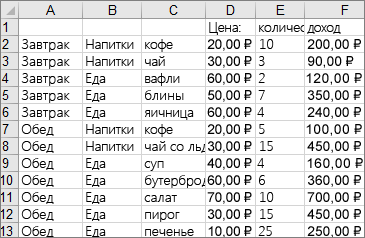
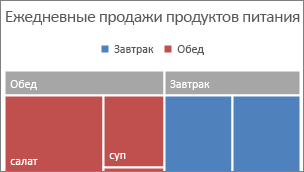
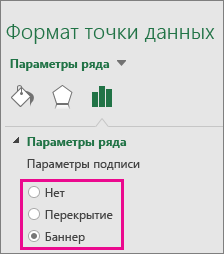
 (значок иерархии) и выберите дерево.
(значок иерархии) и выберите дерево.